Усі форми
Перейдіть в розділ “Форми”, підрозділ “Всі форми”. Тут відображається список всіх форм, які ви створили. Для того щоб створити нову форму, клікніть на кнопку “Додати форму” в правому верхньому кутку.
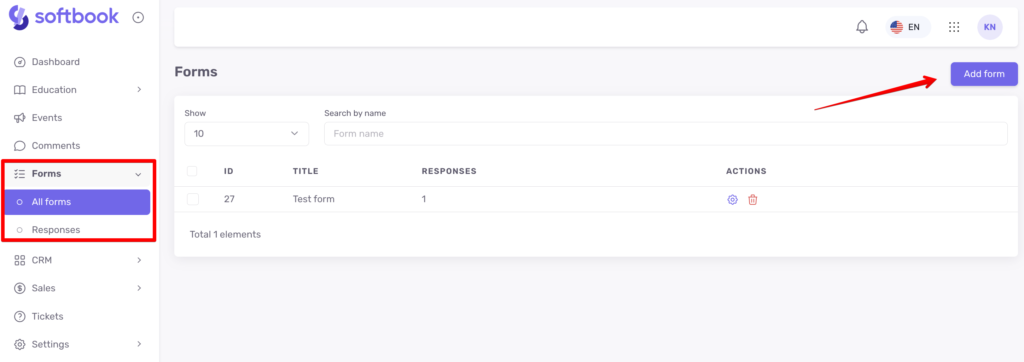
У вікні, що відкрилося, впишіть назву форми та натисніть “Додати форму”. Відкриється редактор. Впишіть опис форми (за потреби) і натисніть “Налаштування форми”.
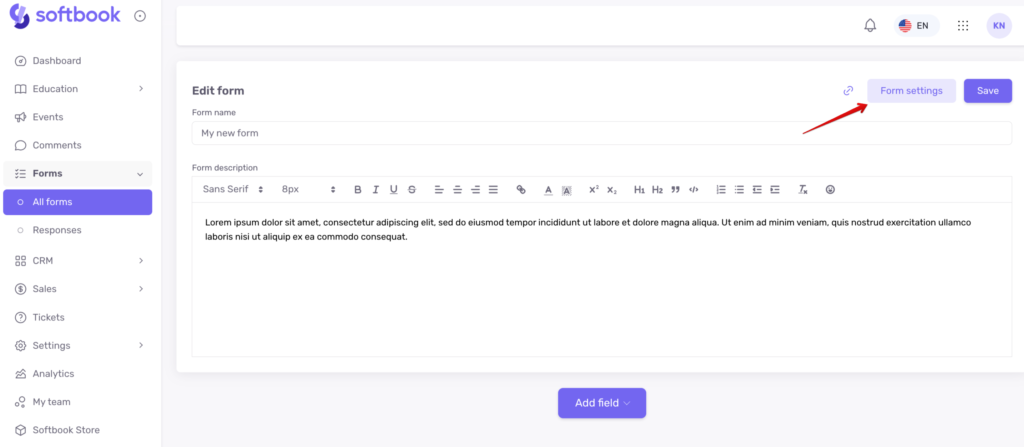
Відкриється вікно з налаштуваннями:
- Форма доступна тільки студентам цієї школи – якщо активувати цей пункт, заповнити форму зможуть лише студенти вашої школи. Для всіх інших буде відкриватися сторінка з логіном/реєстрацією в школі.
- Увімкнути поле “Ім’я” та “Прізвище” – активуйте цей пункт, щоб додати до форми системні поля для збору імені та прізвища респондента.
- Увімкнути поле “Email” – активуйте цей пункт, щоб додати до форми системне поле для збору електронної пошти респондента.
- Також можна вставити власний URL (сайт), куди людина буде перенаправлятися після відправки форми. Якщо в цьому полі нічого не вписувати, за умовчанням зʼявлятиметься спливаюче віконце “Дякуємо!”
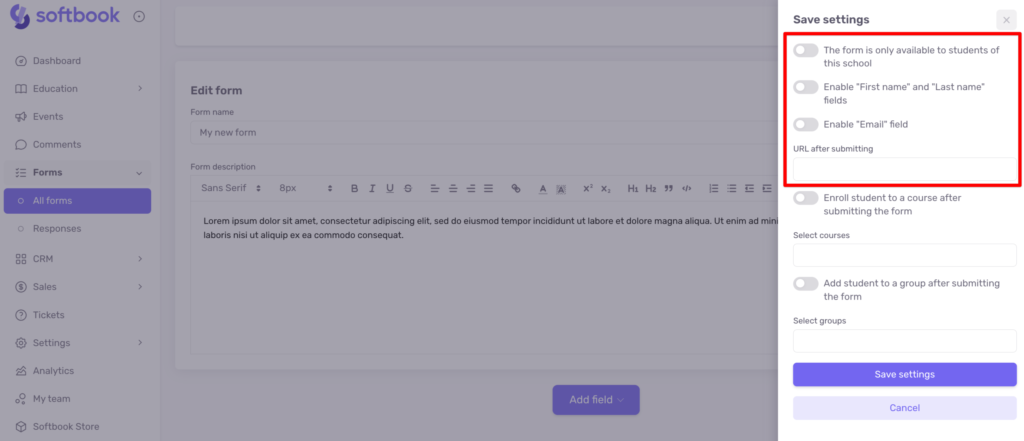
Далі можна зазначити, чи потрібно зарахувати людину на якийсь курс або додати в групу після того, як він відправить форму, і обрати з випадаючого списку потрібний курс та/або групу.
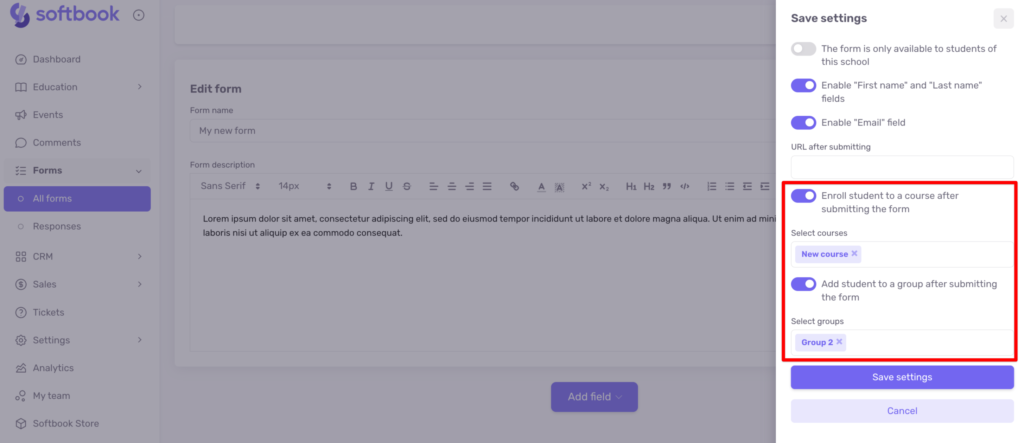
Важливо: якщо не активовані поля для збору імені, прізвища та email, автозарахування на курс/в групу буде неможливе.
Натисніть “Зберегти налаштування”. Форму створено і налаштовано, тепер можна додати поля для збору необхідної інформації. Для цього натисніть кнопку “Додати поле”. Доступні такі типи полей:
- Текст (рядок) та Текст (абзац) – відкрита відповідь.
- Телефон – для збору телефонних номерів. В цьому полі буде автоматично підтягуватися код країни респондента.
- Один зі списку – додавання декількох варіантів відповідей, при цьому респондент зможе обрати лише одну.
- Декілька зі списку – додавання декількох варіантів відповідей, при цьому респондент зможе обрати декілька.
- Випадаючий список – те саме, що і “Один зі списку”, але у форматі випадаючого списку.
- Завантажити файл – респондент зможе завантажити файл зі свого ПК. Максимальний розмір файлу – 10 Гб.

Додайте необхідні поля і впишіть текст питань. Якщо питання обовʼязкове, активуйте перемикач “Обовʼязково” праворуч від питання.
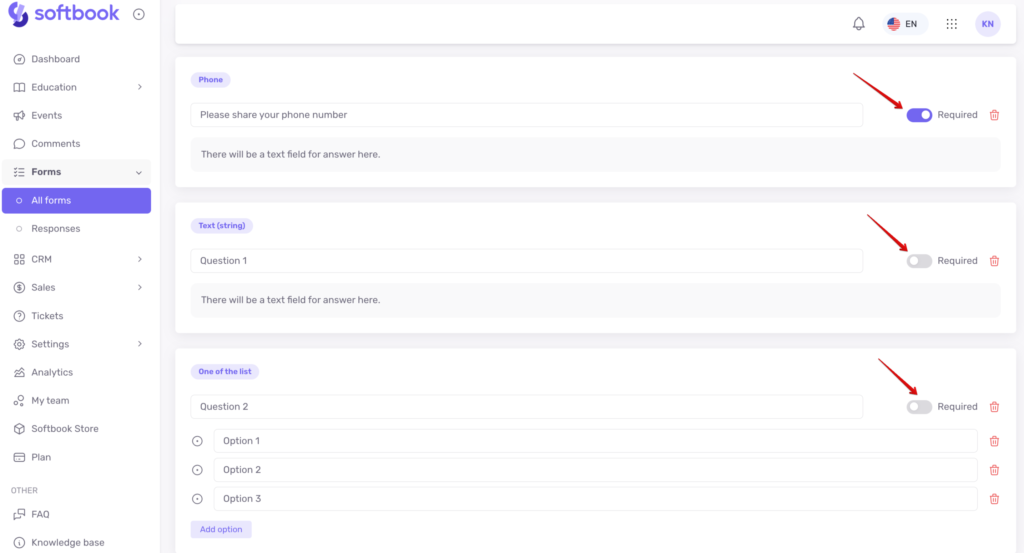
Коли все буде готово, натисніть кнопку “Зберегти” в правому верхньому кутку. Тепер ви можете скопіювати посилання на вашу форму і розмістити на своїх зовнішніх ресурсах або в уроках вашої школи на платформі Softbook.
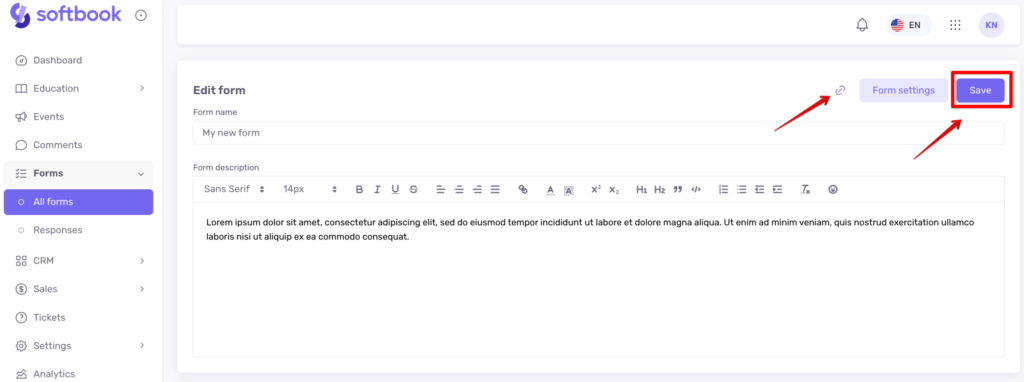
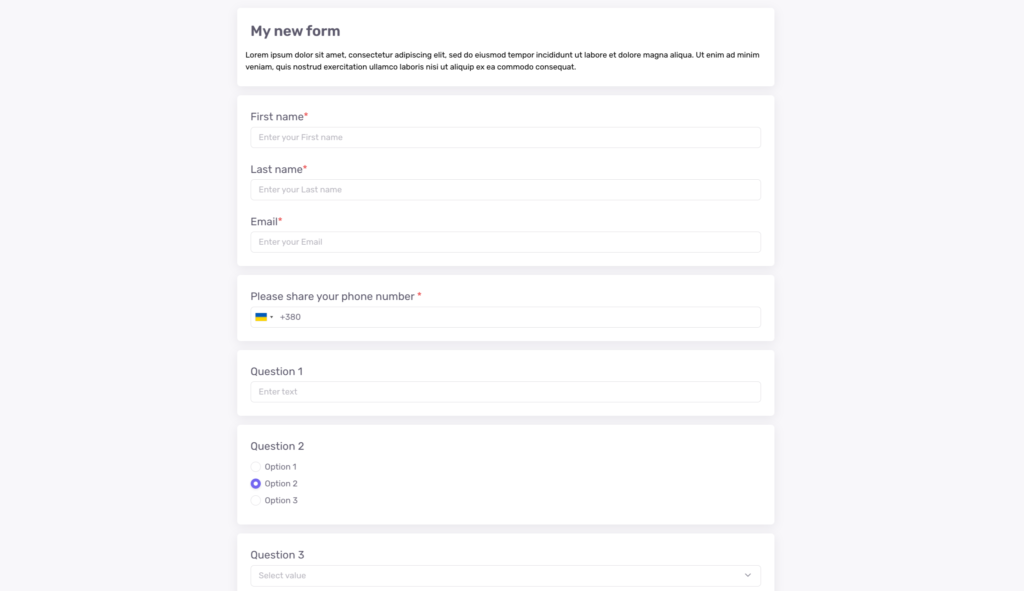
Готово! Тепер ви знаєте, як створювати і налаштовувати форми.





